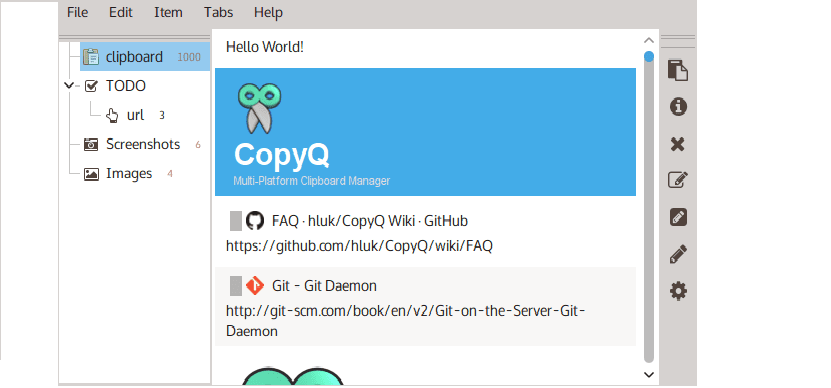
CopyQ és un gestor de porta-retalls avançat multiplataforma i de codi obert que compta amb funcions com ara historial, buscar i editar, i amb el suport per al text, HTML, imatges, i qualsevol altre format personalitzat.
CopyQ ofereix característiques d'edició i seqüències d'ordres. Monitorea el portapapers de sistema i guarda el contingut en les guies personalitzades. El porta-retalls guardat es pot copiar i enganxar directament en qualsevol aplicació.
sobre CopyQ
Té una aparença totalment personalitzable (Colors, fonts, transparència), interfície avançada de línia d'ordres, scripting i una varietat de dreceres de tot el sistema.
Amb el programa pot personalitzar el menú de la safata, guardar elements en pestanyes o navegar ràpidament a través d'elements, classificar elements, crear nou, editar, treure, copiar i enganxar a una pestanya diferent, Enganxar immediatament a la finestra enfocada de la safata o de la finestra principal i ignorar el contingut copiat d'algunes finestres o contenir algun text.
Característiques de CopyQ
- Suport per a Linux, Windows i OS X 10.9+
- Emmagatzemi text, HTML, imatges o qualsevol altre format personalitzat
- Navega ràpidament i filtra elements en l'historial de l'portapapers
- Ordenar, crear, editar, eliminar, copiar / enganxar, arrossegar i deixar anar elements en pestanyes
- Afegir notes o etiquetes als elements
- Accessos directes en tot el sistema amb ordres personalitzables
- Enganxar elements amb accés directe o des de la safata o la finestra principal
- Aparença totalment personalitzable
- Interfície de línia de comandaments avançada i scripting
- Ignorar el porta-retalls copiat des d'algunes finestres o que conté text
- Compatibilitat amb l'editor i els accessos directes simples de tipus Vim
Com instal·lar CopyQ en Ubuntu 18.04 i derivats des PPA?
Si vols instal·lar aquesta aplicació al teu sistema has de realitzar els següents passos.
El primer que farem és afegir el repositori de l'aplicació al nostre sistema, per a això obrirem una terminal Ctr + Alt + T i escrivim la següent comanda:
sudo add-apt-repository ppa:hluk/copyq
Fet això anem a actualitzar el nostre llistat amb:
sudo apt update
I finalment anem a instal·lar l'aplicació amb:
sudo apt install copyq
Amb això ja tindrem instal·lat CopyQ en el nostre sistema.

Com instal·lar CopyQ en Ubuntu 18.04 i derivats des Flatpak?
CopyQ també està disponible en el format de Flatpak, l'únic que és necessari per poder instal·lar l'aplicació des d'aquest mètode és comptar amb el suport per aquesta tecnologia en el nostre sistema.
Per a la seva instal·lació obrirem una terminal Ctrl + Alt + T i executem la següent comanda:
flatpak install --user --from https://flathub.org/repo/appstream/com.github.hluk.copyq.flatpakref
Només haurem d'esperar al fet que descarregui el paquet i es realitzi la instal·lació, això pot demorar alguns minuts depenent de la teva connexió a internet.
Feta la instal·lació ja pots començar a gaudir de l'aplicació, Pots buscar-la en el teu menú d'aplicacions per executar-la.
En cas que no la trobis pots executar-la amb la següent comanda des d'una terminal:
flatpak run com.github.hluk.copyq
Com utilitzar CopyQ?
Ja iniciada l'aplicació en el nostre sistema podem utilitzar CopyQ de dues maneres, la primera d'elles és des de la seva interfície gràfica (GUI) i l'altra és a través de la línia d'ordres.
A l'ésser un portapapers l'aplicació ja en execució començarà a treballar pel que fa nosaltres estiguem editant algun document o navegant per la xarxa.
Per a l'edició de la informació guardada a CopyQ podem fer el següent.
Els elements seleccionats poden ser:
- Per copiar contingut a al porta-retalls Ctrl + C
- Per editar pressionem F2
- Per eliminar pressionem la tecla Delete
- Ordenar la seqüència de l'contingut Ctrl + Maj + S, Ctrl + Shift + R
- Enganxat a la finestra prèviament activa Enter
- Per sortir de l'aplicació, seleccionin Sortir de menú de la safata o premeu les Ctrl + Q a la finestra de l'aplicació.
Com desinstal·lar CopyQ d'Ubuntu i derivats?
Si vols eliminar aquesta aplicació del sistema has d'obrir una terminal i executar aquestes comandes:
sudo apt-get remove --autoremove copyq
Per eliminar el repositori de sistema hem d'escriure a la terminal:
sudo add-apt-repository --remove ppa:hluk/copyq